8 способов улучшить навигацию на вашем сайте WordPress
Опубликовано: 2023-03-24Хороший пользовательский опыт — это то, что каждый веб-сайт и блог должен предоставлять своей аудитории. Неважно, используете ли вы платформу веб-разработки или CMS (систему управления контентом), ваш веб-сайт должен учитывать путь клиента. Как пользователь найдет определенную страницу на моем веб-сайте? Как они узнают, как со мной связаться? Что я могу сделать, чтобы упростить навигацию по моему сайту? Это золотой вопрос! И у нас есть ответ: улучшите навигацию.
Посетители веб-сайта не будут конвертироваться, если вы не упростите им поиск. Им просто слишком сложно найти то, что они ищут. Время, проведенное на веб-сайте, очень важно; вы не хотите, чтобы посетители уходили только потому, что они не могут найти то, что хотят, и им кажется, что они тратят свое время впустую, пытаясь найти это.
Улучшение навигации по вашему веб-сайту является главным приоритетом для любого веб-сайта или блога. Если вы используете WordPress, шаблоны — хорошее начало для оптимизации вашей навигации, но не каждый шаблон разработан с учетом потребностей пользователя, и это не означает, что ваши страницы и содержание легко ориентироваться.
Кроме того, улучшение навигации по вашему сайту полезно не только для посетителей, но и для SEO (поисковая оптимизация). Давайте начнем с этих идей:
- Будь проще
- Оптимизировать панель навигации
- Включить контактную информацию
- Используйте панировочные сухари
- Включите кнопки социальных сетей
- Исправить неработающие ссылки
- Добавить карту сайта
- Оптимизировать для мобильных устройств
1. Будьте проще
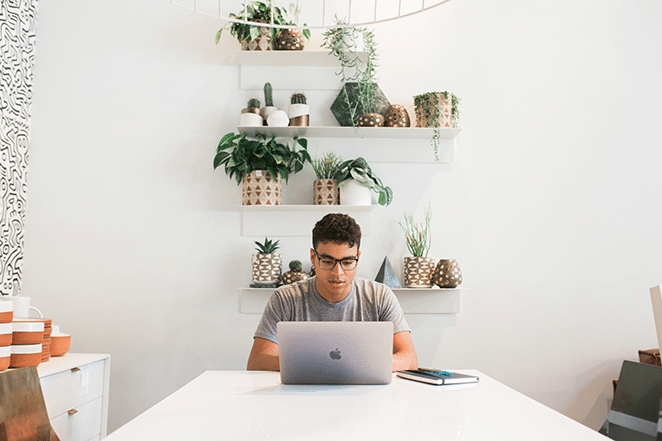
Имеется в виду дизайн вашего сайта. Простота дизайна помогает с учетом множества факторов. Это не только упрощает навигацию для пользователя, но также увеличивает ваши шансы на получение конверсии. Вам не нужно проявлять творческий подход, чтобы привлечь посетителей, простота лучше. Придерживайтесь современного статуса-кво — не пытайтесь заниматься своими собственными непроверенными вещами, потому что все, что работает сейчас, очевидно, работает по какой-то причине.
Простой дизайн также означает, что пользователям не придется тратить дополнительное время, пытаясь найти то, что они ищут. Если на вашем веб-сайте нет отвлекающих факторов и он не слишком загроможден, посетитель с большей вероятностью найдет то, что ему нужно.
2. Оптимизируйте панель навигации
Панель навигации (навигационная панель) необходима для того, чтобы посетители могли найти интересующие страницы. Без должным образом оптимизированной панели навигации вы, скорее всего, потеряете этого посетителя и, в свою очередь, конверсию. Эта панель навигации, очевидно, должна быть в верхней части каждой веб-страницы, но вы также должны постоянно держать ее перед пользователем. Подумайте о создании липкой панели навигации, которая следует за пользователем, когда он прокручивает вниз и пролистывает различные страницы.
Не слишком увлекайтесь пунктами меню (ссылки на страницы в навигационной панели). Опять же, вы хотите, чтобы ваш дизайн был простым и удобным в использовании, поэтому ограничьте количество пунктов меню до семи пунктов, чтобы не загромождать навигационную панель. Зайдите на большинство веб-сайтов, и вы увидите, что они сохраняют свои пункты меню на уровне семи или ниже. Если вам действительно нужно больше пунктов меню, используйте мегаменю, а не выпадающее меню.
Мегаменю хорошо подходят для отображения и ссылок на различные страницы в определенной категории, найденной на панели навигации. Допустим, у вас есть веб-сайт, который предлагает товары, относящиеся к одежде, и вы бы не хотели просто использовать «Продукты» в качестве пункта меню, чтобы посетитель щелкнул его. Это слишком расплывчато, и даже поисковым системам Google будет трудно понять, где расположены все ваши страницы в этой категории. Вместо этого вы можете использовать пункт меню «Продукты», и когда посетитель наведет указатель мыши на этот элемент, откроется мегаменю, позволяющее ему увидеть все различные типы одежды, связанные с категорией продуктов в различных подкатегориях.
Попробуйте соответствующим образом упорядочить пункты меню и не позволяйте пунктам меню категории с мегаменю кликать, так как это может привести к путанице.
3. Включите контактную информацию
Что делать, если посетитель должен связаться с вами? Как они могут найти вашу информацию? Есть несколько способов сделать это, и WordPress делает это красиво и легко.
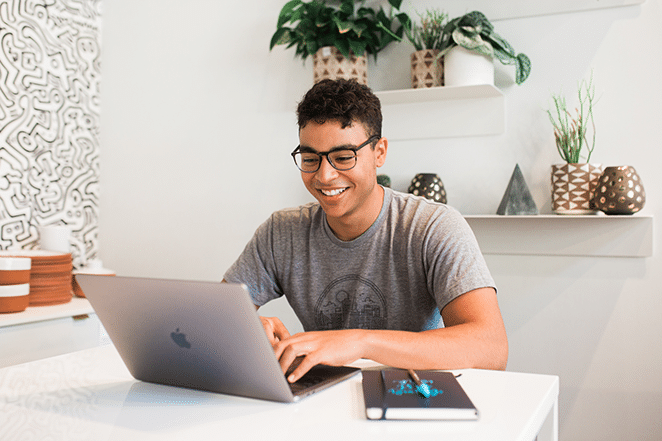
Воспользуйтесь страницей «Контакты». Очень популярный способ заставить посетителей общаться с вами — через страницу «Свяжитесь с нами». Эта страница должна всегда находиться на панели навигации или, по крайней мере, в нижнем колонтитуле. Это говорит посетителям, что вы открыты для общения и хотите услышать от них. Это очень простой и важный фактор навигации, который следует учитывать и реализовывать, поскольку вы, скорее всего, хотите, чтобы ваши посетители связывались с вами, если у них есть какие-либо вопросы или проблемы.
Рассмотрите возможность включения контактной формы или активного адреса электронной почты, например «[email protected]» (или даже того и другого), чтобы пользователи могли легко связаться с вами в любое время. В WordPress есть несколько плагинов для создания контактных форм, одним из самых популярных плагинов является Contact Form 7.
Добавьте чат на свои страницы. Живой чат позволяет любому посетителю связаться с вами на любой веб-странице. Многие сервисные компании используют этот метод, и он идет рука об руку со страницей контактов. Если вы действительно хотите, чтобы посетители связывались с вами и конвертировались, добавьте этот чат как можно скорее! Отличные области для размещения живого чата как на настольной, так и на мобильной версиях веб-сайта включают правый нижний или левый нижний угол экрана. Однако не позволяйте кнопке живого чата перекрывать другой контент вашего веб-сайта. Да, в WordPress также есть плагин для этого.
4. Используйте хлебные крошки
Хлебные крошки отлично подходят для того, чтобы посетители могли найти свой путь назад по страницам, особенно если их много на вашем веб-сайте. Но хлебные крошки нужны не только для того, чтобы найти дорогу назад, но и для того, чтобы сообщить вам, где вы находитесь. Если у вас много страниц или даже небольшое количество, хлебные крошки проведут посетителей через процесс того, как они туда попали и как они могут вернуться туда, где они только что были.

Это особенно удобно для больших веб-сайтов, потому что может возникнуть путаница в отношении того, как вы получили доступ к странице, на которой вы сейчас находитесь, поскольку вам может потребоваться несколько кликов по странице, чтобы попасть туда.
5. Включите кнопки социальных сетей
Хотите, чтобы пользователи находили вас в социальных сетях или делились вашей недавней публикацией? Включите кнопки социальных сетей на свой сайт. Социальные сети расширяют ваш бренд на нескольких уровнях. Для посетителей, заинтересованных в вашем контенте, это способ поделиться с другими тем, что они считают полезным или интересным. Для вашего бизнеса это способ помочь вам распространить свое имя.
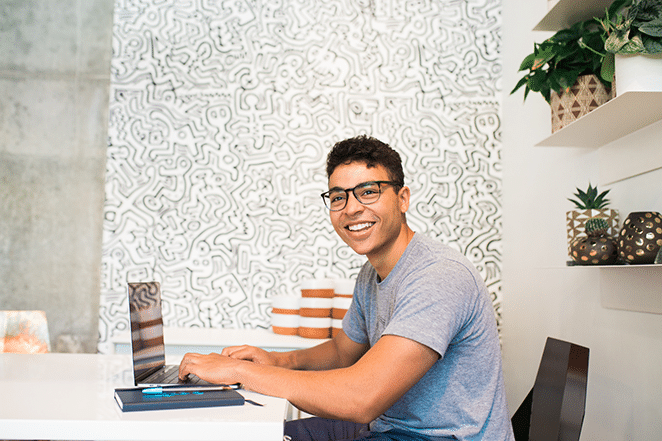
Как посетители будут делиться вашим контентом или находить вас в социальных сетях? В WordPress есть несколько плагинов, помогающих делиться информацией в социальных сетях. Выберите, какой из них лучше всего подходит для вашей настольной и мобильной версии веб-сайта.
6. Исправьте неработающие ссылки
Со временем веб-страницы устаревают и могут возникать ошибки. Средняя продолжительность жизни веб-страницы составляет 100 дней. Имея это в виду, ссылки со временем могут разорваться. Независимо от того, является ли страница вашей или другого веб-сайта, на который вы где-то дали гиперссылку, страницы с ошибкой 404 бесполезны для посетителей. На самом деле, они заставляют их хотеть уйти!
Исправьте неработающие ссылки. Крупные веб-сайты особенно подвержены этому, поскольку у вас может быть так много страниц с таким количеством ссылок, что у вас нет времени регулярно проверять каждую по отдельности, чтобы убедиться, что они работают правильно. Чтобы упростить вам задачу, в WordPress есть несколько плагинов для проверки неработающих ссылок на ваших страницах, в сообщениях, комментариях, каталогах и т. д., но мы предлагаем использовать Broken Link Checker, так как это один из лучших плагинов для этой цели.
7. Добавьте карту сайта
Карта сайта — это список всех URL-адресов на вашем сайте. Каждая страница и запись имеют свой собственный URL-адрес карты сайта. Добавление карты сайта на ваш сайт означает две вещи:
- Пользователи смогут иметь перед собой каждую ссылку и выбирать, по какой из них они хотят щелкнуть.
- Google сможет добавить вас в SERP (страницы результатов поисковой системы) намного быстрее, чем ждать добавления и надеяться, что Google проиндексирует и ранжирует все ваши страницы.
Примечание. Не каждый веб-сайт использует карту сайта для своих посетителей, но вы можете это сделать, если хотите добавить дополнительный пользовательский интерфейс для своих посетителей. Проверьте, что делают ваши конкуренты.
Карта сайта, которую вы хотите разместить на своем веб-сайте, представляет собой базовый HTML-индекс, который вам понадобится в нижнем колонтитуле, поскольку он не имеет первостепенного значения, но может быть полезен для некоторых посетителей. Это будет выглядеть примерно как карта сайта USPS About. Опять же, это позволяет посетителям просматривать каждую ссылку на каждую страницу/публикацию на вашем веб-сайте, что может оказаться полезным, если они хотят увидеть общий вид вашего веб-сайта.
Вы можете загрузить эту же карту сайта в Google Search Console для целей SEO, но рекомендуется файл XML. Карты сайта в формате HTML предназначены больше для пользователей, и Google может не найти все связанные страницы, сообщения и вложения, такие как изображения или видео, на вашем веб-сайте.
8. Оптимизация для мобильных устройств
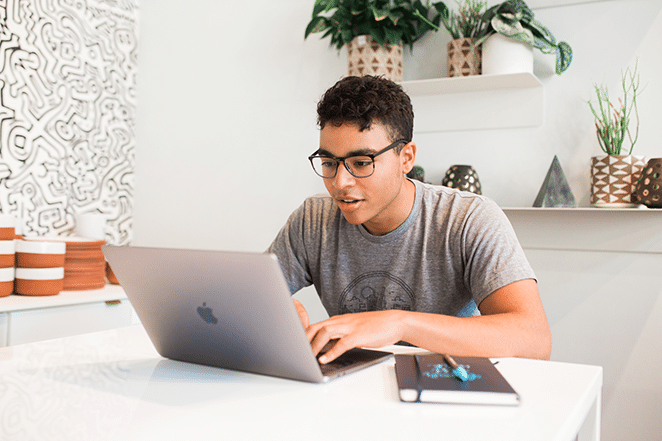
Все, что было сказано ранее, может помочь и с вашей мобильной версией веб-сайта, но есть несколько вещей, которые вы должны учитывать для мобильного веб-сайта, которые не повлияют на посетителей настольных компьютеров.
По состоянию на первый квартал 2017 года было обнаружено, что мобильные устройства используются для 49,7% от общего числа просмотров веб-страниц по всему миру. Это означает, что вы обязательно должны быть готовы к крутой мобильной раскладке.
Убедитесь, что все, что у вас есть в версии веб-сайта для настольных компьютеров, хорошо сочетается с мобильной версией. Выберите либо адаптивную, либо адаптивную мобильную версию в зависимости от бюджета и того, что лучше всего подходит для ваших общих потребностей.
Некоторые вещи должны будут отличаться от вашего рабочего стола. Поскольку мобильные устройства, как правило, имеют гораздо более узкий экран, ваша навигация не будет прежней. Например, вам нужно оптимизировать панель навигации. Вместо того, чтобы перечислять пункты меню, вам понадобится мобильное меню.
Это может отображаться в виде значка меню «гамбургер» в верхнем правом или левом углу экрана. Значок меню гамбургера представляет собой три горизонтальные линии, расположенные друг над другом, и это лучший способ обозначить «щелкните здесь, чтобы перейти в меню», вместо того, чтобы использовать технику рабочего стола, всегда отображающую панель навигации. (Это удалит беспорядок всех пунктов меню, пока пользователь не захочет его просмотреть). Если вы добавите текст «меню» ниже или внутри этих строк, вы окажете своим мобильным посетителям дополнительную услугу, поскольку некоторые из них могут не знать, что означает этот значок.
Этот метод становится все более популярным и уже некоторое время находится в спекуляциях. Но если вы четко объясните, что три сложенные строки предназначены для пунктов меню, это окажется очень полезным для ваших посетителей.
Заключение
Используйте любой или все эти методы для своего сайта WordPress, и вы поможете себе и своим посетителям! Никто не хочет преодолевать прыжки и препятствия, чтобы добраться до конечной точки, поэтому упростите и оптимизируйте навигацию для лучшего взаимодействия с пользователем.
